- 神社幟を京染めで!デザインから作成まで、実績のナンブ興産トップ
神社幟作成|神社幟作成の面倒はこれで解決!
神社幟作成|技あり!入稿ガイド
完全データ入稿のメリット
イラレの完全データで入稿いただくメリットを説明いたします。
当社では、デザインの作成および色校正を同ソフトで行っております。
従いまして、イラレの完全データで入稿いただいたものにつきましては、基本的に誰の手も入れずに神社幟の染め工程へと移ります。
おなたの思い通りの神社幟を作るにはイラレ完全データが一番と言うわけです。
また、デザイン決定のフェーズで手直しが発生するとその分神社幟の完成が遅れていくことになります。
完全データ入稿は時間短縮のためにも効果的な訳です。
■ ご注意 ■
対応バージョンはCS3までとなっております。
カラーモードは「CMYK」で制作してください。
全てのカラー設定はスポットカラーではなくプロセスカラーで行ってください。
サイズは実寸の10分の1程度で作成される効率がよいでしょう。
その際には使用する画像が実寸サイズで150dpiであることにご注意ください。
画像・線・図形など仕上がり線にかかるものは全て延ばす・拡大などしてヌリタシを上下左右3mmずつつけてください。
テキストはアウトライン化してください。
画像は入稿前に埋め込み作業を行ってください。
入稿の際にはデータに圧縮はかけないでください。
入稿のデータ形式は.ai、.epsでお願いします。
モニタの色合わせ
染め上がりの色をモニタで確認するためには、印刷物とモニタの色あわせを行う必要があります。
詳しくは印刷の通販グラフィックさんが解説してくれていますのでそちらをご覧下さい。
生地の地色は純白ではございませんので、染め上がりの色も多少影響されます。
その他のデータ入稿について
Adobe Photoshop(アドビ フォトショップ)
対応バージョンはCS3までとなっております。
カラーモードは「CMYK」で制作してください。
サイズは実寸の10分の1程度で作成される効率がよいでしょう。
その際の解像度は10倍(1500dpi)で作成してください。
ドキュメントのサイズはヌリタシを上下左右3mmずつつけたサイズにしてください。
縦横比を変えないで下さい。
レイヤーは統合し、テキストやレイヤーはラスタライズしておいてください。
入稿のデータ形式は.psd、.epsでお願いします。
EPS形式でご入稿される場合は、下記の通り設定をお願いします。
・ファイル形式は「Photoshop EPS」を選択
・EPSオプションを下記の通り設定
・プレビューは、Windows:TIFF(8bit/pixel)、Macintosh:Macintosh(8bit/pixel)
・エンコーディングは、JPEG-最高画質(低圧縮率)
・「ハーフトーンスクリーンを含める」「トランスファ関数を含める」「ポストスクリプトカラーマネジメント」「画像補間方式」をすべてオフ
その他、PDF、Excel(エクセル)やWord(ワード)、画像データ(jpg、png、tif)でも承っております。
データを元に当社でデザインを再制作いたしますので、データと若干誤差が出ることがございます。
あらかじめご了承ください。
3MB以上のファイル送付について
3MBまでなら無料相談フォームやメール添付でも大丈夫です。
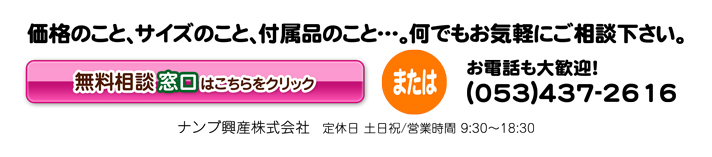
それ以上の場合は下記のいずれかのサービスで「アップロード」していただいた後に「ダウンロード用のURL」をご連絡いただけますようお願いします。
簡単な登録が必要なものもありますが全て無料です。
■firestorage(〜1ファイル250MBまで) (使い方)■データ便(〜300MBまで) (使い方)
■GigaFile便(〜1ファイル2GBまで) (使い方)
